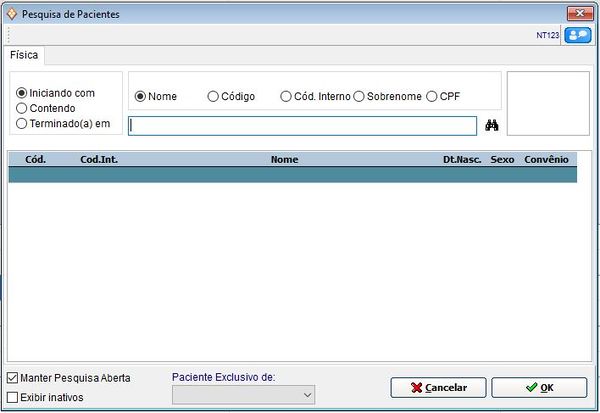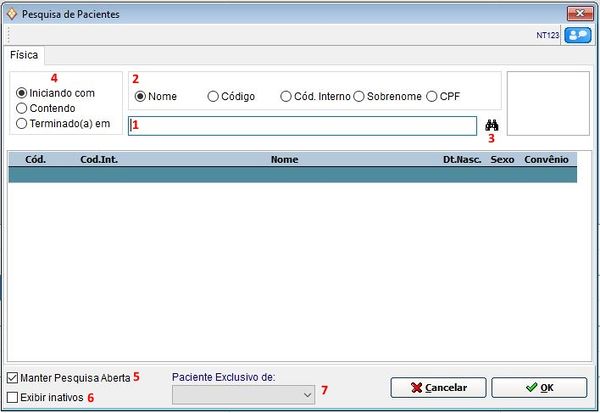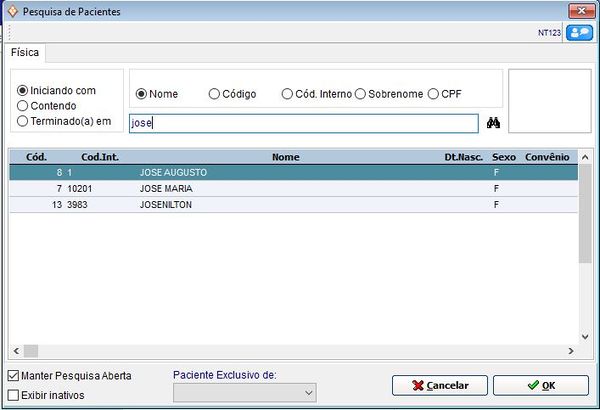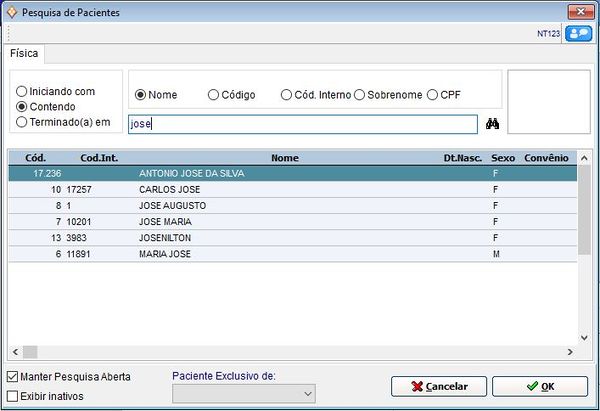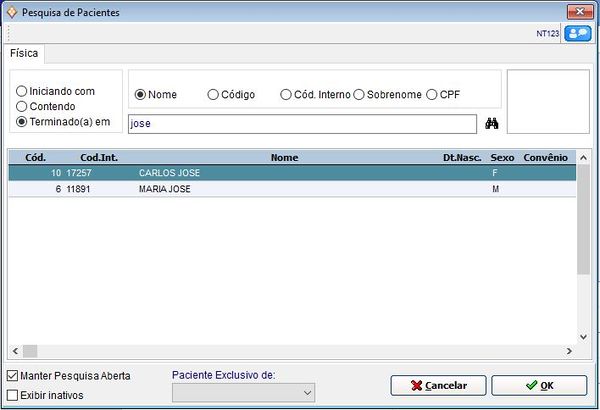Mudanças entre as edições de "Localizar um Paciente"
De Doctor View Wiki
| Linha 49: | Linha 49: | ||
===Listando todos os Pacientes=== | ===Listando todos os Pacientes=== | ||
Selecione ''Iniciando com'' (Campo 4) digite o Caracter % (porcento) (Campo 1) e clique para buscar (Campo 3) | Selecione ''Iniciando com'' (Campo 4) digite o Caracter % (porcento) (Campo 1) e clique para buscar (Campo 3) | ||
| + | |||
| + | |||
| + | [[Categoria:Prontuário]] | ||
Edição das 09h11min de 21 de setembro de 2017
Para abrir a tela de busca de Pacientes, vá em MENU Localizar -> Localizar Paciente
![]() É possível criar atalhos para as funções mais usadas no sistema. Veja em: Criar Atalhos
É possível criar atalhos para as funções mais usadas no sistema. Veja em: Criar Atalhos
Ao clicar no meu, a tela principal de buscas será aberta
Índice
Conhecendo todas as funções de busca
- Área para digitação do termo da busca. Será buscado de acordo com o item selecionado acima do campo. Todas as buscas inicia a pesquisa automática a partir do 3º Caractere. Para abrir a ficha do paciente localizado. Dê 2 cliques sobre o registro do paciente exibido na listagem abaixo deste campo.
- Seleciona o que será buscado.
- Nome: Busca pelo nome principal do Paciente
- Código: Busca pelo Código gerado automaticamente pelo sistema. Este código pode haver saltos na numeração, este código não é possível alterá-lo.
- Cód. Interno: Busca pelo Código Interno definido pelo usuário para o Paciente. Este código não há sequencia e nem verificação de duplicidade, sua definição é de responsabilidade do usuário.
- Sobrenome: Busca pelo Sobrenome principal do Paciente. (existe um campo específico na ficha do paciente)
- CPF: Busca pelo CPF do Paciente
- Botão para buscar, usado principalmente quando a busca é menor do que 3 caracteres.
- Seleciona a forma de busca do termo. #Entendendo melhor os tipos de busca.
- Se selecionado. mantém a tela de pesquisa aberta após a busca e abertura da ficha do paciente. Quando esta opção estiver desmarcada, ao selecionar um paciente e abrir a ficha, a tela de busca é fechada automaticamente.
- Se selecionada, exibe apenas os Pacientes que estão Inativos, respeitando os critérios de Busca.
- Exibe apenas os pacientes exclusivos de determinado recurso, respeitando os critérios de Busca.
Entendendo melhor os tipos de busca
Iniciando com
Faz uma busca pelos primeiros caracteres do nome, ignorando tudo o que vem depois do que está sendo digitado
Contendo
Faz uma busca em qualquer parte do Nome
Terminado(a) em
Faz uma busca pelos últimos caracteres do nome, ignorando tudo o que vem antes do que está sendo digitado
Dicas
Listando todos os Nomes que começam com alguma letra
Selecione Iniciando com (Campo 4) digite a Letra (Campo 1) e clique para buscar (Campo 3)
Listando todos os Pacientes
Selecione Iniciando com (Campo 4) digite o Caracter % (porcento) (Campo 1) e clique para buscar (Campo 3)